Merhabalar;
Bu yazımda sizlere linux türevi işletim sistemlerinde ssh anahtarını kullanarak uzaktaki bir sunucuya parola sormadan oluşturacağımız genel anahtar (public key) anahtarını doğrulatıp bağlantı kurmayı anlatacağım.
Sisteminiz üzerinde OpenSSH kurulu değilse aşağıdaki komut yardımıyla sisteminize kurabilirsiniz. Bağlantı kuracağınız uzak sunucu üzerinde ssh kurulu olması gerekiyor.
Sıra geldi güvenli bir anahtar oluşturmaya aşağıdaki komutu kullanarak 2096 bitlik güvenli bir RSA anahtarı oluşturuyorsunuz komutun sonunda -P parametresi ile birlikte iki tane boş tırnak belirtmeyi unutmayınız. Aşağıdaki komutu kullandığınız zaman size oluşturulacak ssh anahtarları için bir dizin belirtmenizi isteyecektir herhangi bir dizin belirtmeden varsayılan dizinin içerisine gitmesi için enter tuşuna basabilirsiniz.
# sudo ssh-keygen -t rsa -b 2096 -P ""
Özel anahtar (Private key) ve Genel anahtar (Public key) anahtarlarınızı oluşturduktan sonra aşağıdaki komutu kullanarak root yöneticisi hariç diğer bütün kullanıcıların oluşturduğunuz dosyalar için okuma, yazma, çalıştırma izinlerini güvenlik açısından kaldırabilirsiniz.
# sudo chmod 700 /root/.ssh/id_rsa.pub && chmod 700 /root/.ssh/id_rsa
# ls -al /root/.ssh/
Sıra geldi oluşturduğunuz genel anahtarı (Public key) bağlanmak istediğiniz uzaktaki sunucunun kök ( / ) dizinine yollamak. Aşağıdaki komutu kullandıktan sonra uzaktaki sunucunun parolasını girerek yollayabilirsiniz.
# sudo scp /root/.ssh/id_rsa.pub root@sunucu_ipadresi:/
Aşağıdaki komutu kullandıktan sonra sunucunun parolasını girerek ssh ile bağlantı kuruyorsunuz. Unutmamanız gereken root@ satırından sonra başlayan yere sunucunun ip adresini yazarak ssh ile bağlantı kuruyorsunuz.
# sudo ssh root@sunucu_ipadresi
Sunucuya ssh ile bağlantı kurduktan sonra aşağıdaki adımları tek tek sırasıyla uygulamanız gerekiyor. En sonda bulunan exit komutu ssh ile bağlantı kurduğunuz sunucudan çıkmanızı sağlıyor.
# cd /
# ls
# cat id_rsa.pub >> /root/.ssh/authorized_keys
# rm id_rsa.pub
# chmod 700 /root/.ssh/authorized_keys
# exit
Herhangi bir hatayla karşılaşmadıysanız tekrardan aşağıdaki ssh komutunu kullanarak uzaktaki sunucuya parola sormadan oluşturduğunuz genel anahtarı doğrulatıp bağlanabilirsiniz.
# sudo ssh root@sunucu_ipadresi


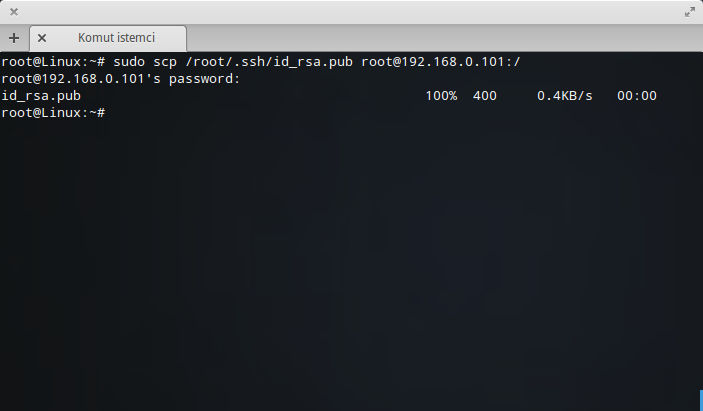





Hiç yorum yok:
Yorum Gönder